PS4-Fehler CE-34788-0 behoben
Veröffentlicht: 2022-06-27
Die PlayStation ist die beliebteste Spielekonsole, die erstmals 2013 veröffentlicht wurde. PS4 Pro ist die neueste Version der PlayStation-Spielekonsole. Der Hauptvorteil dieser Version besteht darin, dass sie 4K-Auflösung mit einer schnelleren Bildrate unterstützt. Obwohl PS4 die am meisten bevorzugte Spielekonsole ist, gibt es einige Fälle, in denen Probleme auftreten können, die ärgerlich sind. Einer dieser Fehler ist PS4 Error CE-34788-0 . Update-Datei kann nicht verwendet werden Der PS4-Fehler wird angezeigt, nachdem die Konsole ein Update heruntergeladen hat, aber das Update kann nicht installiert und das Betriebssystem nicht gestartet werden.

Inhalt
- So beheben Sie den PS4-Fehler CE-34788-0
- Was verursacht den PS4-Fehler CE-34788-0?
- Methode 1: Löschen Sie den PS4-Cache
- Methode 2: PS4 hart zurücksetzen
- Methode 3: Installieren Sie PS4-Updates im abgesicherten Modus
- Methode 4: PS4 im abgesicherten Modus initialisieren
- Methode 5: PS4 im abgesicherten Modus neu erstellen
- Methode 6: Reparieren oder reinigen Sie die PS4-Festplatte
- Methode 7: Festplatte oder USB formatieren
- Methode 8: PlayStation 4 im abgesicherten Modus zurücksetzen
- Methode 9: PS4-Firmware neu installieren
So beheben Sie den PS4-Fehler CE-34788-0
PS4-Aktualisierungsdateifehler Der CE-34788-0- Fehler tritt auf, wenn die Spielkonsole unerwartet heruntergefahren wird. CE-34788-0 PS4-Fehler tritt auf, nachdem Ihre Konsole ein Update heruntergeladen hat und der Fehler beim Booten angezeigt wird.

Was verursacht den PS4-Fehler CE-34788-0?
Der häufigste Faktor, der den PS4-Fehler CE-34788-0 verursacht, ist eine fehlerhafte beschädigte Datei des Updates, das Sie automatisch heruntergeladen haben. Wenn Sie versuchen, es manuell mit einem USB-Speichergerät herunterzuladen, führt dies zu einem schwarzen Bildschirm anstelle des üblichen Startvorgangs. Glücklicherweise gibt es eine Möglichkeit, dies zu beheben. Versuchen Sie, das PS4-System erneut vollständig auf ein USB-Gerät herunterzuladen und dort erneut zu installieren. Es gibt eine andere Lösung dafür, die das Hard-Reset ist. Diese Methode funktioniert in Kleinbuchstaben, aber es lohnt sich, sie auszuprobieren, da sie weniger Zeit in Anspruch nimmt.
Einige der Gründe, die den PS4-Aktualisierungsdateifehler CE-34788-0 verursachen, sind unten aufgeführt.
- Das Software-Update des PS4-Systems ist möglicherweise beschädigt.
- Sie verwenden die falsche Update-Datei.
- Die Stromversorgung kann die Update-Installation stören.
- Beim Übertragen der Datei auf USB ist ein Fehler aufgetreten.
- Sie haben die Datei nicht im richtigen Pfad gespeichert.
Wir haben einige Gründe gesehen, die den Fehler CE-34788-0 PS4-Fehler verursachen . Jetzt werden wir einige der Methoden für die CE-34788-0 PS4-Fehlerbehebung sehen.
Methode 1: Löschen Sie den PS4-Cache
In einigen Fällen kann das Löschen des Caches Ihrer PS4 den Fehler „Update-Datei kann nicht verwendet werden“ beheben, und hier ist, wie es geht.
1. Drücken Sie die Power-Taste , um die PS4-Konsole auszuschalten. Stellen Sie sicher, dass Sie nicht in den Reset-Modus wechseln.
2. Warten Sie, bis die Betriebsanzeige auf der Vorderseite der Konsole erlischt .
3. Entfernen Sie das Netzkabel von der PS4-Konsole, die sich auf der Rückseite der Konsole befindet. Entfernen Sie es von der Konsole selbst.

4. Halten Sie 30 Sekunden lang gedrückt.
5. Stecken Sie das Netzkabel wieder dort ein, wo es war.
6. Schalten Sie jetzt Ihre PlayStation 4 ein.
Methode 2: PS4 hart zurücksetzen
Ein Hard-Reset Ihrer PS4 kann den PS4-Fehler CE-34788-0 beheben. Diese Methode ist die einfachste und in den meisten Fällen erfolgreich. Wenn Sie PlayStation 4 hart zurücksetzen, gehen keine Daten verloren. Daher können Sie die unten aufgeführten Anweisungen bedenkenlos befolgen.
1. Halten Sie den Netzschalter einige Sekunden lang gedrückt, um die PS4-Konsole auszuschalten.
2. Ziehen Sie das Netzkabel Ihrer PS4-Konsole ab.
Hinweis: Wenn Sie dies tun, wird der gesamte Strom, der in den Komponenten von PlayStation gespeichert ist, entladen. Dadurch wird auch der gesamte Cache entfernt.

3. Ruhen Sie Ihre Konsole nun einige Minuten lang aus, indem Sie sie ausschalten.
4. Stecken Sie das Netzkabel wieder in die Konsole und prüfen Sie, ob die Update-Datei nicht verwendet werden kann PS4 ist behoben.
Lesen Sie auch: Reparieren Sie PlayStation. Beim Anmelden ist ein Fehler aufgetreten
Methode 3: Installieren Sie PS4-Updates im abgesicherten Modus
Diese Methode ist am besten auszuprobieren, wenn das Hard-Reset für Sie nicht funktioniert hat, da viele Benutzer berichteten, dass die Fehlermeldung verschwindet, nachdem sie das vollständige Setup von Updates für PS4 heruntergeladen haben. Der Hauptnachteil dieser Methode besteht darin, dass Sie Ihre Daten verlieren, wenn Sie versuchen, das Problem mit dieser Methode zu beheben. Wenn Sie diese Methode verwenden möchten, ist das Sichern Ihrer Daten die beste Option.
Schritt I: PS4-Daten sichern
Sie können Ihre PS4-Daten sichern, indem Sie die unten aufgeführten Anweisungen befolgen.
1. Sie müssen ein USB-Gerät verwenden , das entweder in FAT oder exFAT formatiert ist. Stecken Sie den USB richtig in den Anschluss.

2. Wählen Sie dann die Option Einstellungen .
3. Navigieren Sie zu System , gefolgt von der Option Sichern und Wiederherstellen .
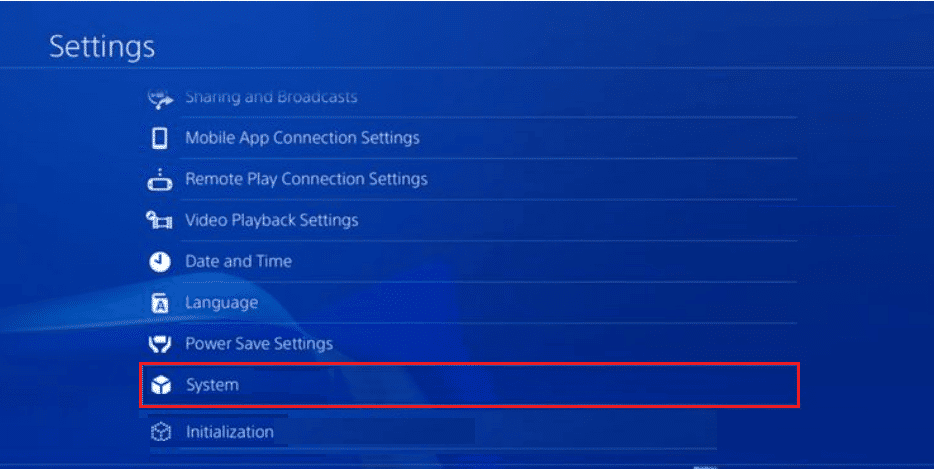
4. Wählen Sie hier die Option Backup .
5. Setzen Sie ein Häkchen auf der Registerkarte Anwendungseinsparungen, indem Sie die X-Taste drücken.

Jetzt wird Ihre PlayStation neu gestartet und alle Ihre Daten werden auf Ihr Sicherungsgerät kopiert. Dieser Datenübertragungsprozess nimmt Ihre Zeit in Anspruch, abhängig von der Größe Ihrer Daten.
Schritt 2: PS4-Updates installieren
Nachdem Sie Ihre Daten gesichert haben, können Sie die PS4 jetzt mithilfe der heruntergeladenen Datei zurücksetzen.
1. Erstellen Sie einen neuen Ordner PS4 im FAT32-Format auf Ihrem formatierten USB-Gerät.
Hinweis: Geben Sie vor der Installation von Updates Speicherplatz auf Ihrem USB-Gerät frei (mindestens 320 MB).
2. Erstellen Sie einen weiteren Ordner mit dem Namen UPDATE innerhalb des gerade erstellten PS4- Ordners.
3. Navigieren Sie zur offiziellen Playstation-Website und laden Sie die PS4-Update- Dateien herunter. Verschieben Sie diese Dateien in den UPDATE- Ordner.
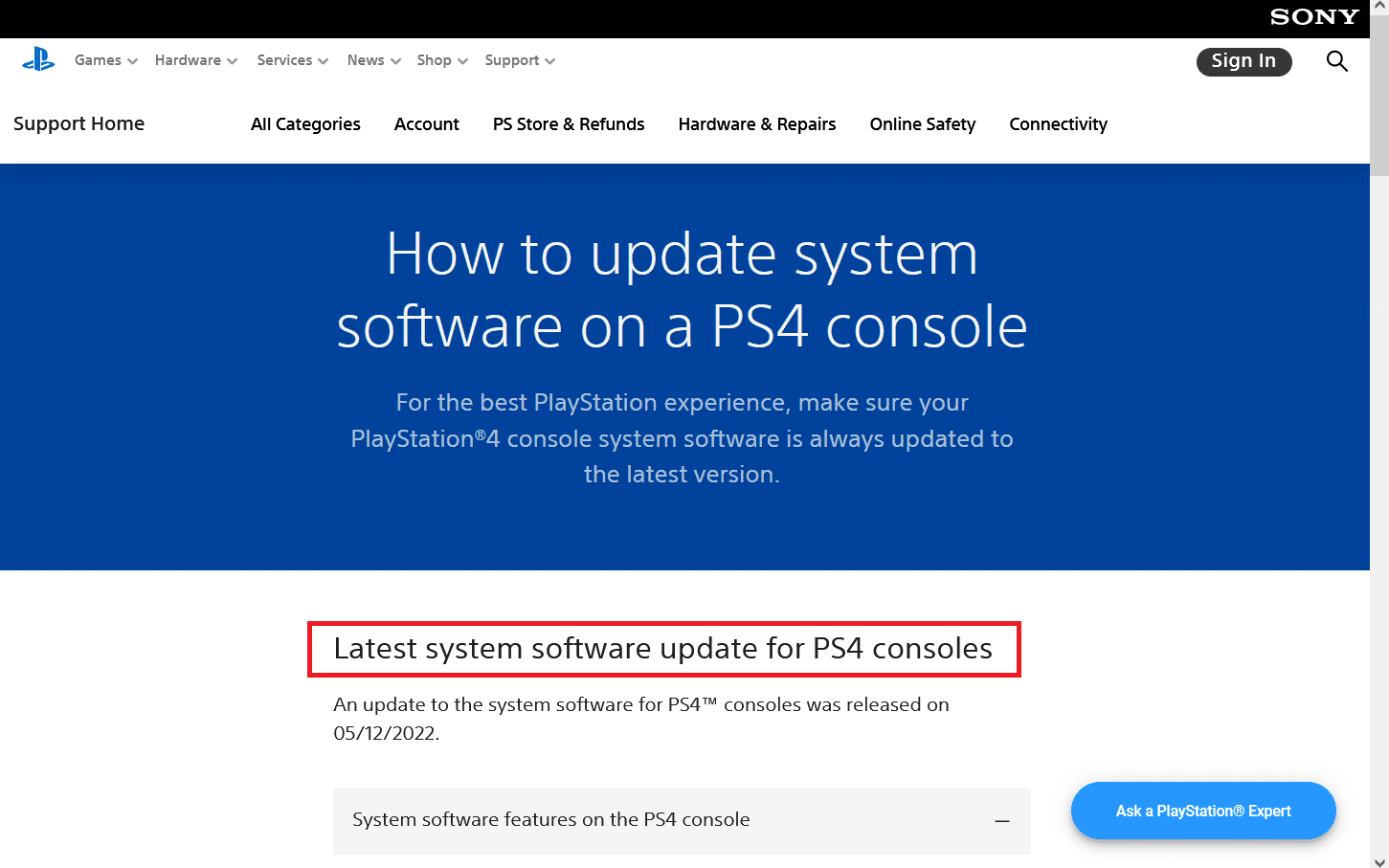
4. Nachdem Sie die obigen Schritte ausgeführt haben, schalten Sie die Konsole aus und schließen Sie das USB-Laufwerk an einen der nach vorne gerichteten USB-Ports an.
5. Drücken Sie die Power-Taste für 3 Sekunden, um in den abgesicherten Modus zu wechseln.
Hinweis: Wenn Sie die Konsole 3 Sekunden lang drücken, schaltet sie sich vollständig aus, nachdem sie eine Weile geblinkt hat.
6. Drücken Sie einige Minuten später die Ein/Aus- Taste für eine Weile und lassen Sie die Taste los, sobald Sie den zweiten Piepton hören. Jetzt startet PS4 im abgesicherten Modus neu.
7. Wählen Sie im Bildschirm „Abgesicherter Modus“ die Option „Systemsoftware aktualisieren“ wie abgebildet.
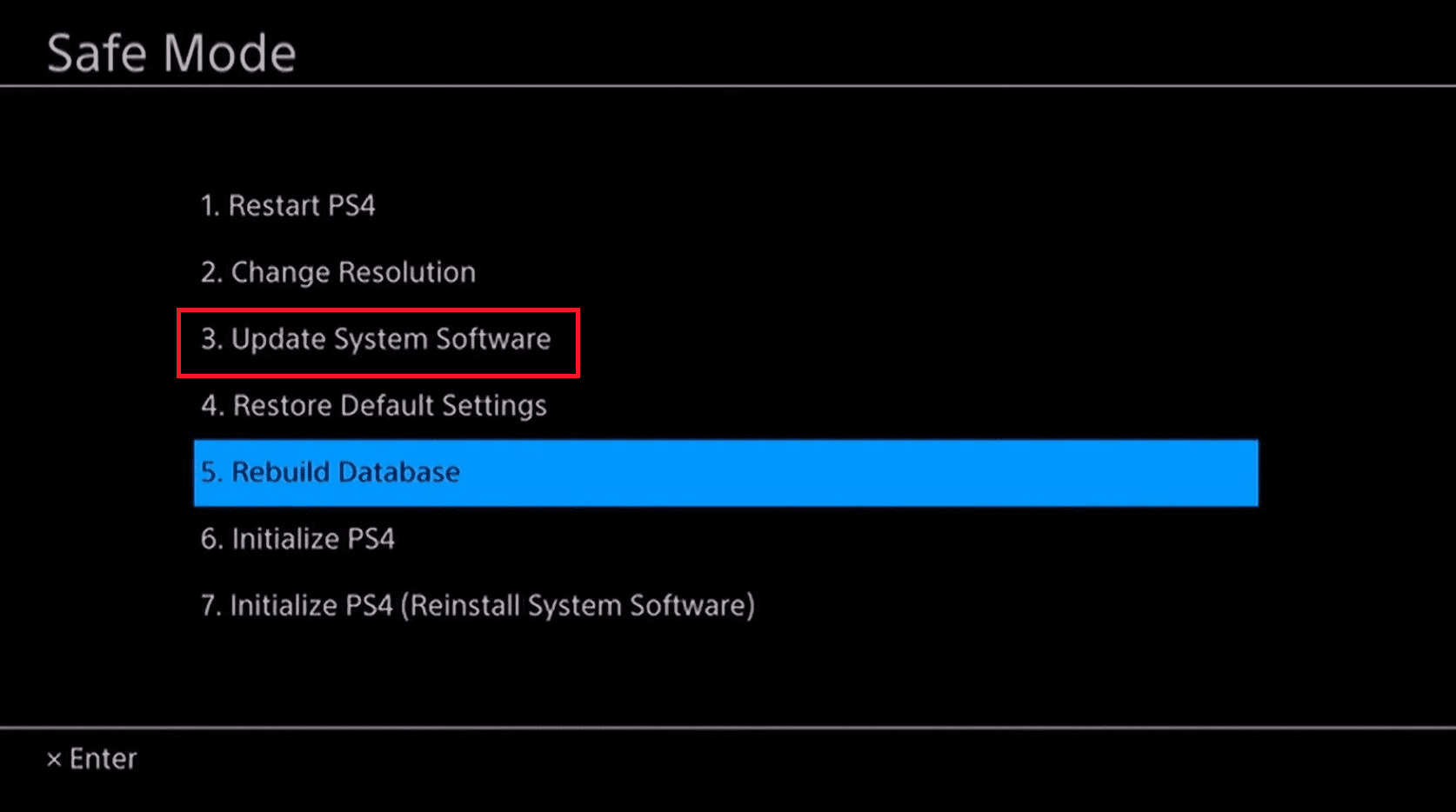
8. Klicken Sie nun auf die Option Update from USB Storage Device und klicken Sie auf OK .
PlayStation erkennt die aktualisierten Dateien automatisch. Sie müssen den Anweisungen folgen, die auf dem Bildschirm angezeigt werden, um den Vorgang abzuschließen. Dies funktioniert, wenn Sie die Dateien und Ordner korrekt benannt haben.
Schritt 3: PS4-Daten wiederherstellen
Der letzte Schritt bei dieser Methode ist die Wiederherstellung der Dateien, die Sie zuvor gesichert haben. Dies kann durch Befolgen der folgenden Schritte erfolgen.
1. Schließen Sie den USB-Stick an , den Sie zum Sichern der Dateien im Gerät verwendet haben.
2. Navigieren Sie zu Einstellungen und dann zu Verwaltung der von der Anwendung gespeicherten Daten
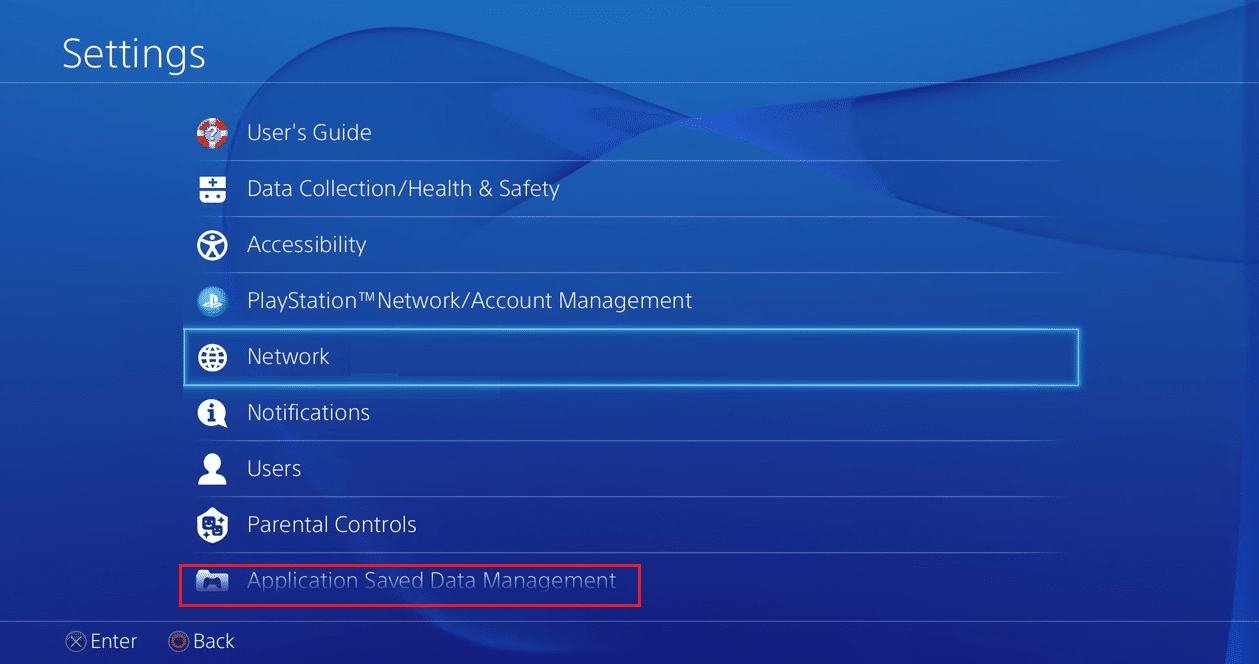
3. Gehen Sie dann zu Gespeicherte Daten auf USB-Speichergerät .
4. Navigieren Sie nun im Funktionsbildschirm des PlayStation 4-Startmenüs zu In den Systemspeicher herunterladen .
5. Wählen Sie einen Titel aus .
6. Drücken Sie X , wodurch ein Häkchen im Kontrollkästchen für die gespeicherten Daten hinzugefügt wird, die Sie kopieren möchten.

7. Wählen Sie Kopieren. Die Dateien werden gesichert.
Lesen Sie auch: Einfrieren und Verzögern von PS4 (PlayStation 4) beheben
Methode 4: PS4 im abgesicherten Modus initialisieren
Wenn Sie dennoch keine Lösungen für die PS4-Fehlerbehebung CE-34788-0 erhalten haben, können Sie versuchen, die PS4 vollständig zu initialisieren. Dadurch werden die Fehler behoben und Ihr Gerät funktioniert wieder normal. Wenn Sie die PS4 initialisieren, werden alle Daten gelöscht, die sich auf der Konsole befinden. Stellen Sie daher sicher, dass Sie Ihre Daten (wie in der obigen Methode beschrieben) und Dateien sichern, bevor Sie den Vorgang durchführen. Es wird empfohlen, die PS4 über den abgesicherten Modus zu initialisieren, sodass Sie sie zuerst booten müssen. Befolgen Sie die unten aufgeführten Anweisungen, um PS4 im abgesicherten Modus zu initialisieren und den PS4-Fehler CE-34788-0 zu beheben.

1. Schalten Sie Ihre PS4-Konsole aus, indem Sie die Power-Taste drei bis vier Sekunden lang gedrückt halten.
2. Wenn Sie die Ein/Aus-Taste drücken, hören Sie einen Piepton . Nach sieben Sekunden hören Sie einen zweiten Piepton. Hören Sie jetzt auf, den Netzschalter zu drücken.
3. Verbinden Sie nun den DualShock 4 Wireless Controller mit einem USB-Kabel und drücken Sie die PS-Taste auf dem Controller.

4. Navigieren Sie vom Hauptbildschirm der PS4 zu den Einstellungen .
5. Klicken Sie im Menü Einstellungen auf Initialisierung .
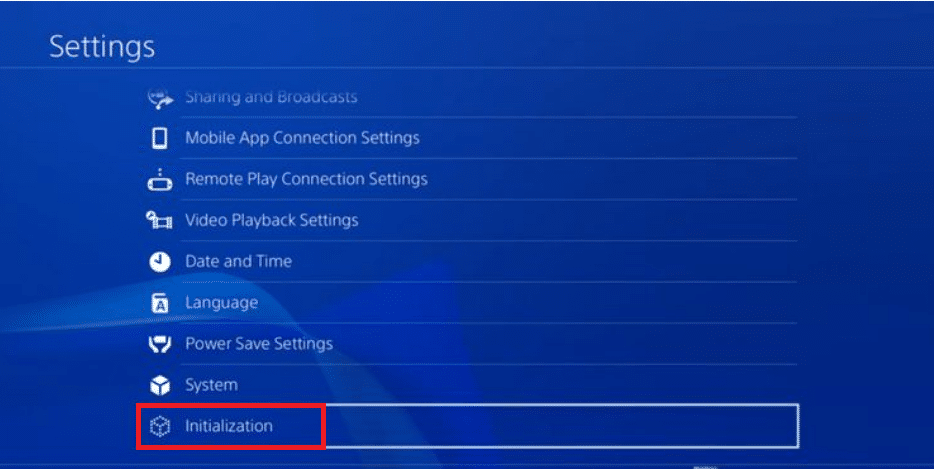
6. Klicken Sie im nächsten Initialisierungsbildschirm auf PS4 initialisieren .
7. Auf dem Bildschirm werden zwei Optionen angezeigt: Schnell und Vollständig . Wählen Sie das Volle aus.
8. Befolgen Sie die Anweisungen auf dem Bildschirm, um den Vorgang abzuschließen.
9. Stellen Sie nach Abschluss des Initialisierungsprozesses alle Daten wieder her und installieren Sie die Anwendungen ggf. neu.
Methode 5: PS4 im abgesicherten Modus neu erstellen
Es gibt einige Fälle, in denen Ihre PS4 beschädigt ist und Sie mit dem Problem konfrontiert werden, dass die Update-Datei nicht für die PS4 verwendet werden kann. In diesem Fall müssen Sie Ihre PlayStation wie unten beschrieben neu aufbauen.
1. Drücken Sie die Power-Taste für 3 Sekunden, um in den abgesicherten Modus zu gelangen.
2. Halten Sie dann erneut die Einschalttaste gedrückt und lassen Sie sie los, sobald Sie den zweiten Piepton hören. Jetzt startet PS4 im abgesicherten Modus .
3. Verwenden Sie ein USB-Kabel, um Ihren DualShock 4-Controller mit dem PS4-Gerät zu verbinden, und drücken Sie die PS4 -Taste auf Ihrem DualShock 4-Controller.
4. Drücken Sie die X -Taste im Controller.
5. Klicken Sie dann auf die unten hervorgehobene Option Datenbank neu erstellen .
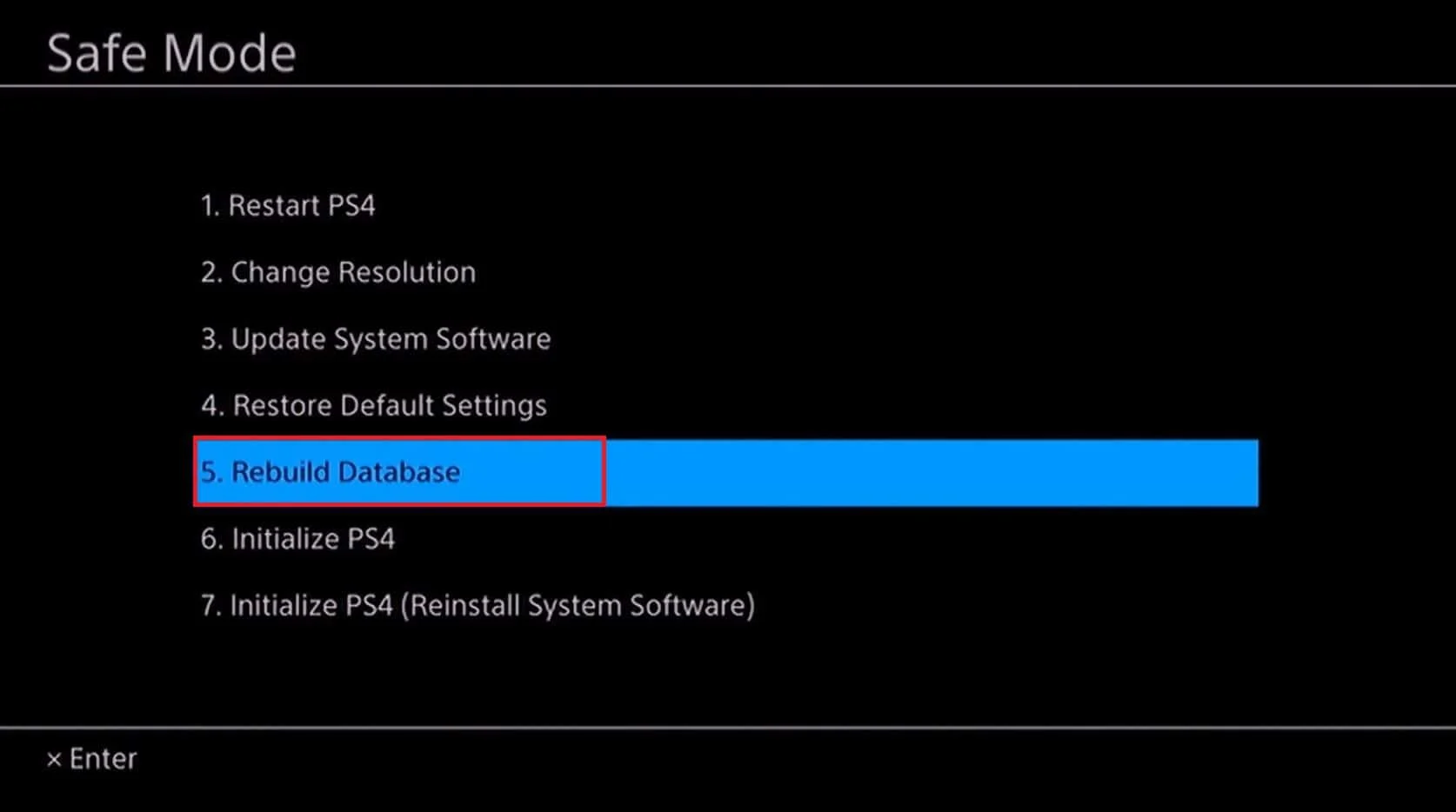
6. Seien Sie geduldig, bis der Vorgang abgeschlossen ist und PS4 hochfährt.
7. Verbinden Sie nun Ihre PlayStation erneut und prüfen Sie, ob Sie den PS4-Aktualisierungsdateifehler CE-34788-0 behoben haben.
Methode 6: Reparieren oder reinigen Sie die PS4-Festplatte
Ein PC oder eine Konsole kann schlecht funktionieren, wenn sie eine schlechte Festplatte hat. Zu viele davon beeinträchtigen nicht nur die Leistung, sondern können auch die Dateien beschädigen, die den Fehler CE-34788-0 PS4-Fehlerbehebung verursachen.
Sie benötigen einen PC, um die PS4-Festplatte zu reparieren. Die Reparatur der Festplatte kann die Fehler auf der Festplatte beheben. Das Reparieren der Festplatte kann den PS4-Fehler CE-34788-0 beheben, und hier ist, wie es geht.
1. Entfernen Sie Ihre Festplatte, nachdem Sie Ihre PS4 ausgeschaltet haben.

2. Versuchen Sie, den Festplattenabschnitt zu reinigen, der mit dem Anschluss in Ihrer Konsole verbunden ist.
3. Reinigen Sie nun den Port Ihrer Konsole , an dem die Festplatte angeschlossen wird.
Lesen Sie auch: 20 beste Android-Spielekonsolen
Methode 7: Festplatte oder USB formatieren
Einer der Hauptgründe, die dazu führen, dass die Fehler -Update-Datei nicht für PS4 verwendet werden kann, kann der Ausfall oder die Fehlfunktion der Festplatte sein. Dies kann zu vielen Fehlern oder Störungen führen, die ein Problem darstellen können. Sie können versuchen, eine neue Festplatte zu kaufen, da die alte repariert werden kann. Wenn die PS4-Festplatte beschädigt oder repariert ist, kann dies zu Datenmangel und zum Zusammenbruch des gesamten Systems führen. Ihre Festplatte scheint normal zu funktionieren, kann jedoch einige schlechte Faktoren enthalten, die sich auf Ihre PS4 auswirken. Versuchen Sie immer, Ihre Daten zu sichern, da das Erstellen mehrerer Kopien die einzige Möglichkeit ist, um zu verhindern, dass Ihre Daten auf der Festplatte beschädigt werden.
- Um die schlechten Faktoren auf Ihrer Festplatte vollständig zu beseitigen, können Sie versuchen, sie zu formatieren, indem Sie sie an einen PC anschließen.
- Sie können Hardware-Überwachungssoftware verwenden, um den Zustand der Hardware zu untersuchen, und damit sicherstellen, dass sie ohne Gefahren normal ist.
- Wenn Sie eine externe Festplatte oder USB an Ihrem Computer haben, wird auch empfohlen, sie zu formatieren, wie in unserer Anleitung 4 Möglichkeiten zum Formatieren einer externen Festplatte auf FAT32 beschrieben
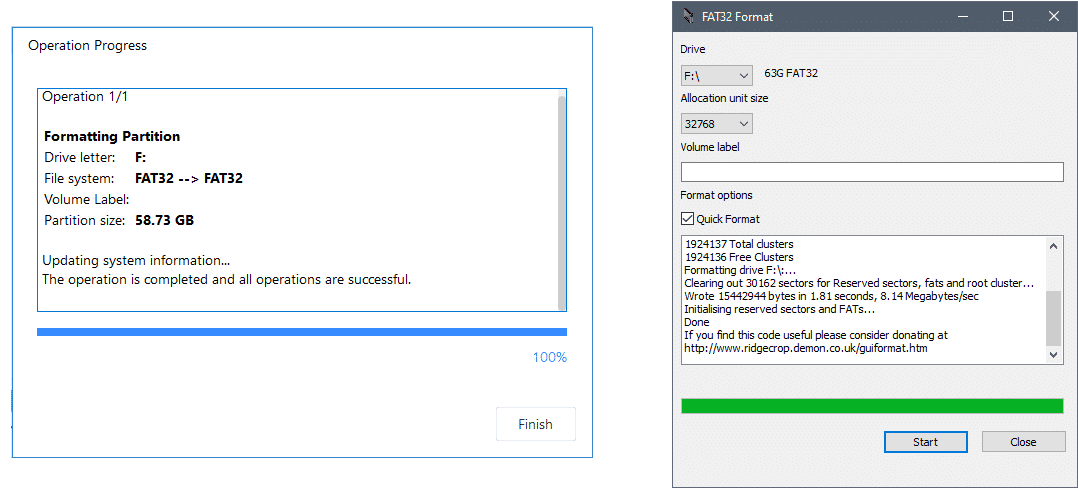
- Bevor Sie ein Update auf Ihrer PlayStation installieren, versuchen Sie, die Festplatte oder den USB-Stick zu formatieren oder zurückzusetzen, wenn sie mit dem System verbunden sind.
Methode 8: PlayStation 4 im abgesicherten Modus zurücksetzen
Die PS4-Daten und -Programme können aus verschiedenen Gründen sehr leicht beschädigt werden, was zu PS4-Fehler CE-34788-0 führen kann. Wenn alle oben aufgeführten Methoden Ihnen nicht helfen, den Fehler „Update-Datei kann nicht verwendet werden, PS4“ zu beheben, müssen Sie PlayStation 4 wie unten beschrieben zurücksetzen. Sobald Sie diesen Vorgang abgeschlossen haben, müssen Sie ihn erneut von vorne beginnen.
Hinweis: Diese Methode löscht alle Ihre Daten und versetzt das Gerät in den ursprünglich installierten Zustand ohne jegliche Daten. Sichern und stellen Sie also Ihre wichtigen Daten wie in Methode 3 beschrieben wieder her.
1. Starten Sie Ihre PS4 im abgesicherten Modus, wie in den obigen Methoden beschrieben.
2. Klicken Sie nun wie hervorgehoben auf PS4 initialisieren (Systemsoftware neu installieren) .
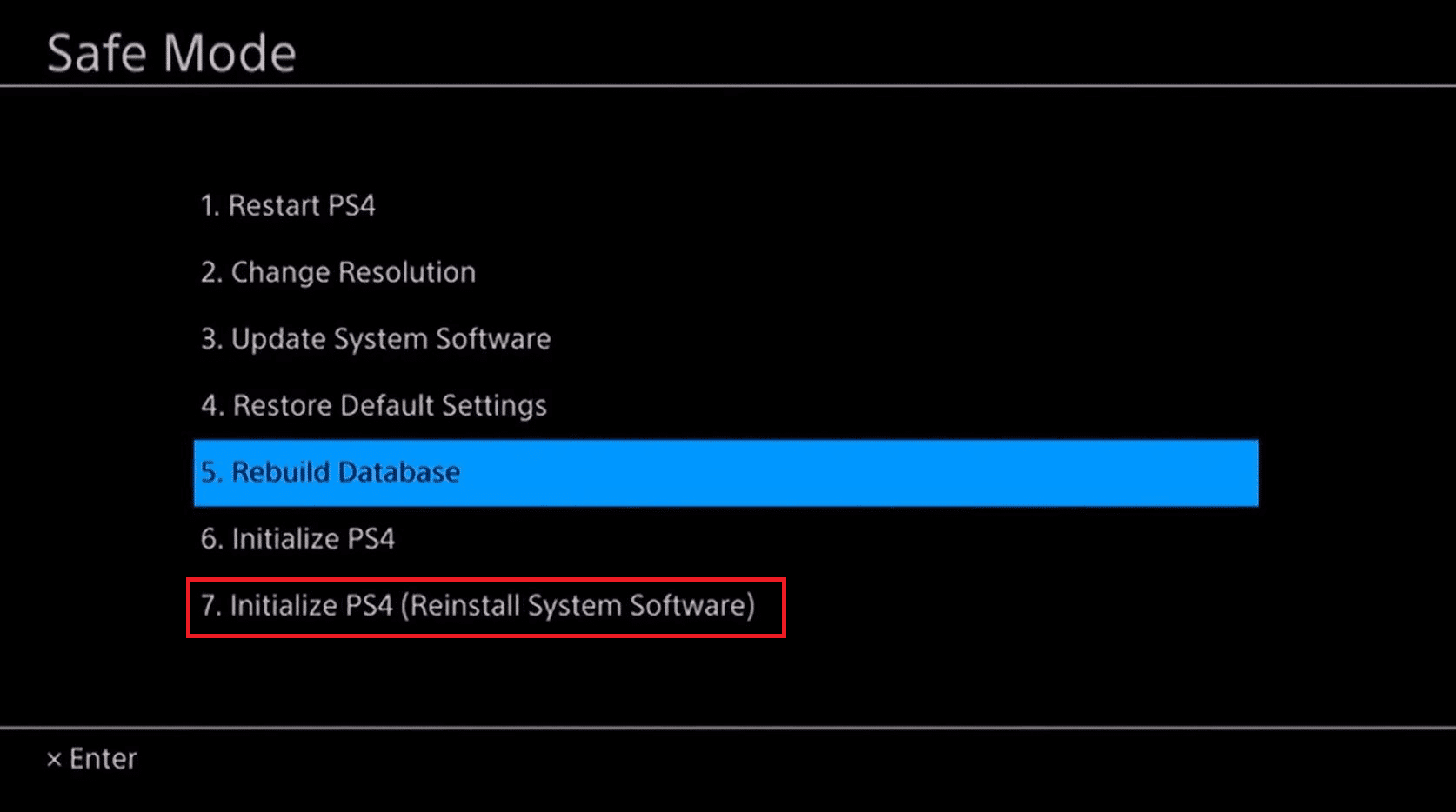
3. Befolgen Sie die Anweisungen auf dem Bildschirm , um PS4 erfolgreich zurückzusetzen.
4. Nachdem Sie die PlayStation 4 zurückgesetzt haben, stellen Sie Ihre Daten wieder her und prüfen Sie, ob der PS4-Update-Dateifehler CE-34788-0 behoben ist oder nicht.
Lesen Sie auch: Fix InputMapper konnte DS4 nicht exklusiv öffnen
Methode 9: PS4-Firmware neu installieren
Wenn Sie die PS4 mit der erweiterten Firmware neu installieren möchten, können Sie sie von der Play Station-Website herunterladen. Sie können die neueste Datei von der offiziellen Seite erhalten, aber das Problem ist, dass die PlayStation das Betriebssystem nicht erkennen kann, nachdem Sie das Update installiert haben und nach dem Update der Fehler PS4-Update-Dateifehler CE-34788-0 angezeigt wird. Wenn Sie also die Festplatte ausgetauscht haben, müssen Sie die Systemsoftware vollständig auf der PlayStation-Website installieren, um sicherzustellen, dass Ihr Betriebssystem ordnungsgemäß funktioniert. Führen Sie dazu die folgenden Schritte aus.
1. Navigieren Sie zur Support-Seite für die PlayStation-Update-Systemsoftware .
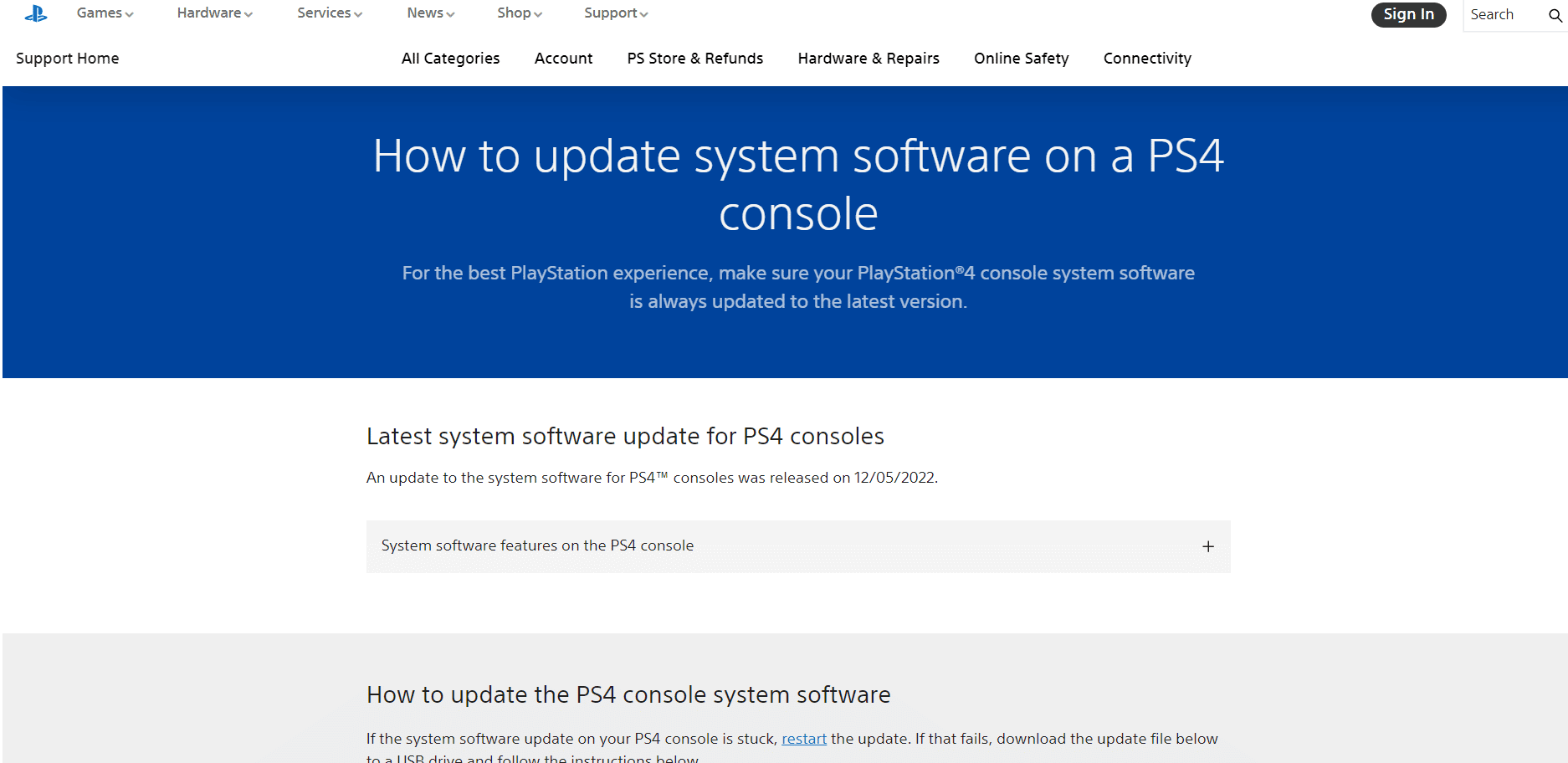
2. Suchen Sie den Download-Link der Datei für die Neuinstallation.
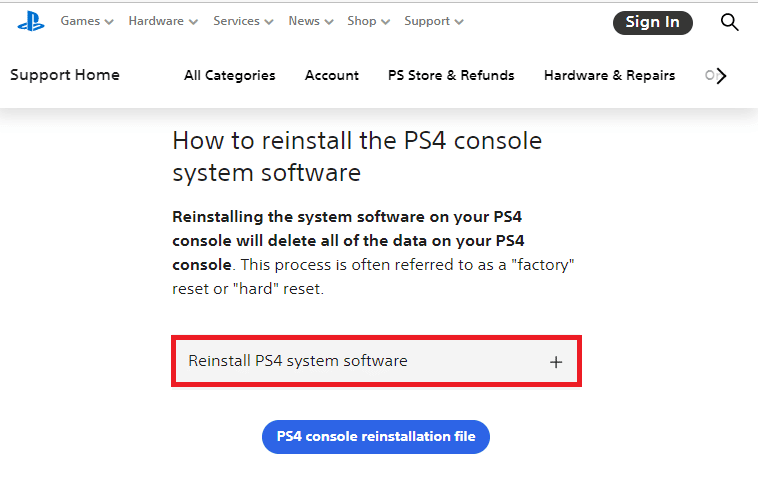
3. Klicken Sie auf die Option für die Neuinstallationsdatei der PS4-Konsole, um sie herunterzuladen. Jetzt sollte der Download sofort starten.
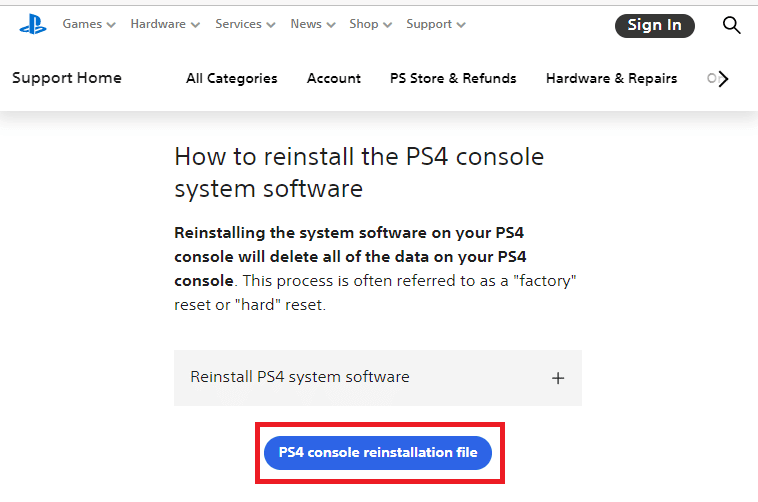
4. Warten Sie, bis der Download abgeschlossen ist. Bestätigen Sie die heruntergeladene Datei, indem Sie ihre Dateigröße überprüfen. Die heruntergeladene und installierte Datei ist etwa 300 MB groß und der Download in voller Größe etwa 800 MB.
5. Erstellen Sie einen neuen Ordner PS4 im FAT32-Format auf Ihrem formatierten USB-Gerät und legen Sie diese Datei in diesem Ordner ab.
6. Befolgen Sie dann die Schritte gemäß Methode 4, um PS4 im abgesicherten Modus zu initialisieren .
7. Jetzt wird der PS4-Fehler CE-34788-0 behoben.
Lesen Sie auch: Beheben Sie den ABC-Fehler von Black Ops 3 in PS4
Häufig gestellte Fragen (FAQs)
Q1. Was bedeutet Fehlercode CE 34878 0 auf PS4?
Ans. Fehler CE-34788-0 zeigt, dass Ihre PS4-Spielekonsole nicht in der Lage ist, die neuesten Systemsoftware-Updates zu installieren . Dieser Fehler tritt normalerweise auf, wenn Ihre Dateien beschädigt werden oder wenn vor dem Update eine Zahl steht oder wenn das Update durch einige temporäre Dateien blockiert wird.
Q2. Wie behebe ich den Fehlercode CE 34788 0 auf PS4?
Ans. Um CE-34788-0 auf Ihrer PlayStation 4 zu beheben, stellen Sie sicher, dass Sie den richtigen Update-Typ verwenden, laden Sie die Updates immer von der offiziellen Website der PS4-Systemsoftware-Update-Seite herunter. Versuchen Sie, Ihre PS4-Konsole neu zu starten oder verwenden Sie den abgesicherten Modus, während Sie die neuesten Updates erhalten .
Q3. Warum kann meine PS4 die Update-Datei nicht finden?
Ans. Ihre PS4 kann die Update-Dateien nicht finden, wenn einige der Update-Dateien beschädigt sind oder Sie nicht richtig heruntergeladen haben oder der Name Ihrer Update-Datei eine Zahl vor der Update-Datei enthält oder wenn das Update durch einige temporäre Dateien blockiert wird.
Q4. Was verursacht die PS4-Schleife im abgesicherten Modus?
Ans. Es gibt viele Gründe, warum Sie im abgesicherten Modus selbst stecken bleiben. Der Hauptgrund dafür ist ein lockeres Netzkabel . Manchmal kann der Grund sein, dass die Konsole nicht aktualisiert werden kann oder aktualisiert werden muss. Dies wird auch als Todesschleife im abgesicherten Modus bezeichnet und kann durch einige echte Problemumgehungen behoben werden.
Empfohlen:
- Beheben Sie den Fehler „AdbwinApi.dll fehlt“ in Windows 10
- 10 Möglichkeiten, die zufällige Trennung des Xbox One-Controllers zu beheben
- So deaktivieren Sie die primäre PS4-Konsole
- Fehler beim NAT-Typ auf PS4 behoben
Wir hoffen, dass diese Anleitung hilfreich war und Sie den PS4-Fehler CE-34788-0 beheben konnten. Lassen Sie uns wissen, welche Methode für Sie am besten funktioniert hat. Wenn Sie Fragen / Vorschläge zu diesem Artikel haben, können Sie diese auch gerne im Kommentarbereich hinterlassen.
